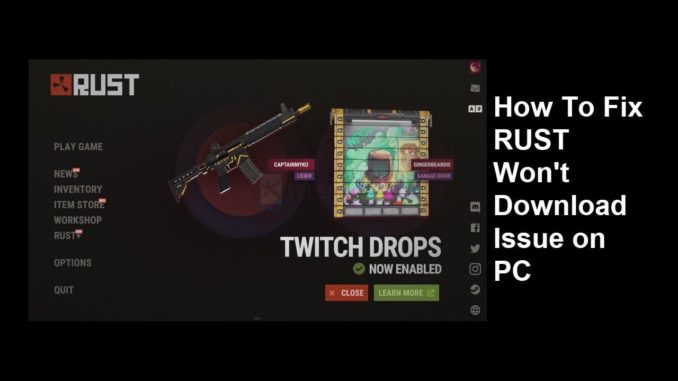
De nombreux joueurs sur PC qui jouent à RUST rencontrent des problèmes de téléchargement Steam, qui sont dus à diverses circonstances. Le problème de téléchargement de RUST peut être dû à une connexion Internet ou à un fournisseur d’accès Internet, à un serveur de jeu, à un pare-feu de défense de Windows, à un répertoire de vapeur ou à des fichiers de jeu manquants ou corrompus. Utilisez les étapes de dépannage données dans ce tutoriel pour résoudre le problème.
RUST est un jeu de survie multijoueur en ligne développé par FacePunch Studios et disponible sur Steam. Le but principal du jeu est de survivre dans la nature en collectant des ressources et en pillant les objets des autres joueurs de RUST sur la carte. Pour éviter de mourir dans le jeu, les joueurs doivent également gérer leur santé, leur soif et leur faim.
Correction du problème de téléchargement de RUST sur le client Steam
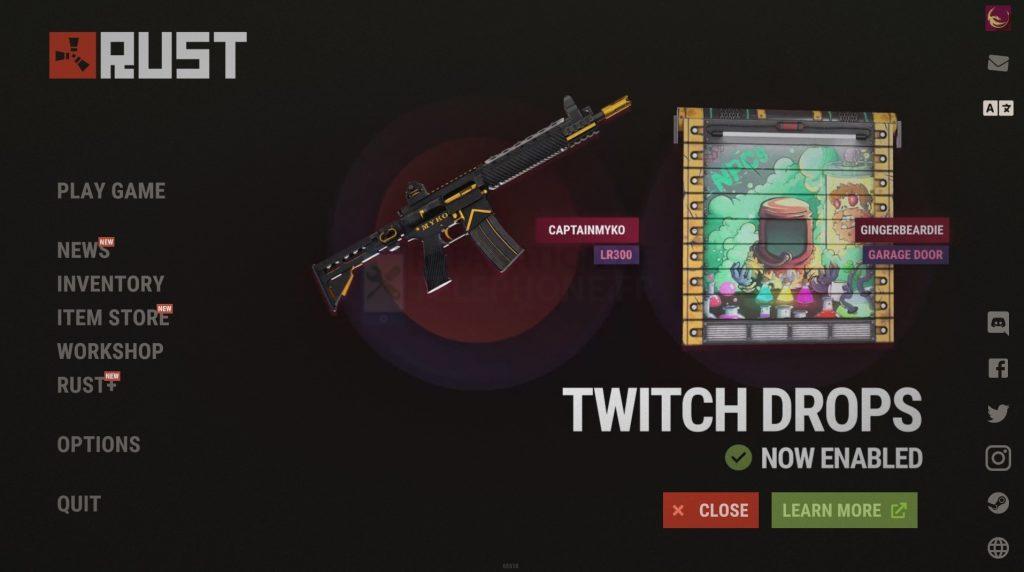
Si vous essayez de télécharger RUST, il se peut qu’il ne se télécharge pas. Ce problème peut être dû à une mauvaise connexion Internet, à des problèmes de serveur Rust ou même à un défaut du client Steam, ce qui peut être irritant lorsque vous essayez de jouer au jeu.
Correction 1 : Vérifiez la connexion internet

Pour éviter les problèmes de téléchargement de Steam, assurez-vous que votre ordinateur dispose d’une connexion Internet rapide. Pour tester la vitesse de votre connexion Internet, utilisez des outils en ligne populaires comme speedtest.net. Lorsque le test de vitesse est terminé, vous devez examiner les vitesses de ping, de téléchargement et d’envoi.
Si le test de vitesse révèle que votre connexion est intermittente, lente et peu fiable, cela affectera votre téléchargement. Vos vitesses de téléchargement et d’envoi doivent correspondre aux plans que vous avez conclus avec votre fournisseur d’accès à Internet.
Si vous rencontrez des problèmes avec votre connexion réseau, essayez ces étapes pour voir si le problème vient de votre équipement réseau.
Redémarrage de la connexion
Éteignez votre ordinateur.
Débranchez votre modem et votre routeur de la source d’alimentation.
Attendez une minute puis rebranchez votre modem et votre routeur à la source d’alimentation.
Attendez que les lumières se rallument.
Allumez votre ordinateur.
Reconnectez votre PC à l’Internet.
Correction 2 : Vérifiez les serveurs sur Steam
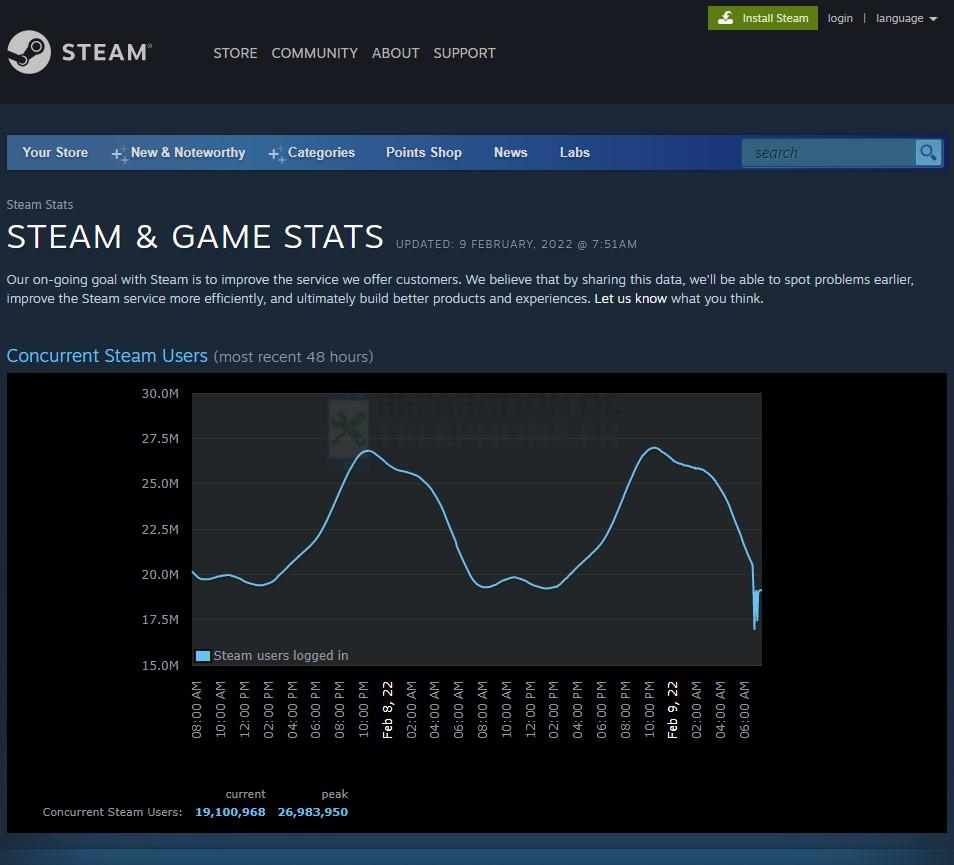
Si vous disposez d’une connexion Internet haut débit, l’étape suivante consiste à vérifier si les serveurs de jeu de Steam sont opérationnels. Si Steam signale une maintenance ou un problème, vous ne pourrez pas télécharger RUST sur votre machine.
Ce lien vous permettra de vérifier l’état du serveur.
Correction 3 : Désactiver le pare-feu du défenseur de Windows
Le pare-feu Windows Defender peut empêcher le téléchargement de RUST sur le serveur. Vérifiez votre pare-feu pour déterminer s’il bloque RUST et, si c’est le cas, ajoutez une exception à la liste des exceptions du pare-feu Windows pour éviter les problèmes de téléchargement.
Exception au pare-feu de Windows
Tapez Pare-feu Windows Defender dans la barre de recherche de votre bureau, puis cliquez sur l’icône qui apparaît dans les résultats.

Choisissez Autoriser une application ou une fonctionnalité par le biais du Pare-feu Windows Defender.
Faites défiler vers le bas jusqu’à ce que vous trouviez RUST.
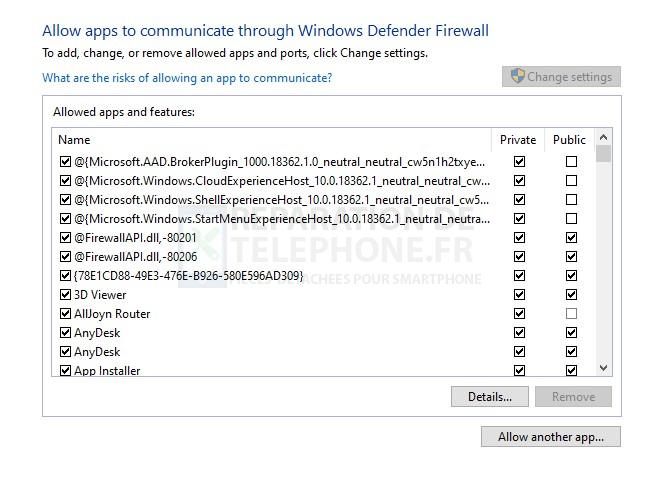
Cochez toutes les cases nommées RUST.
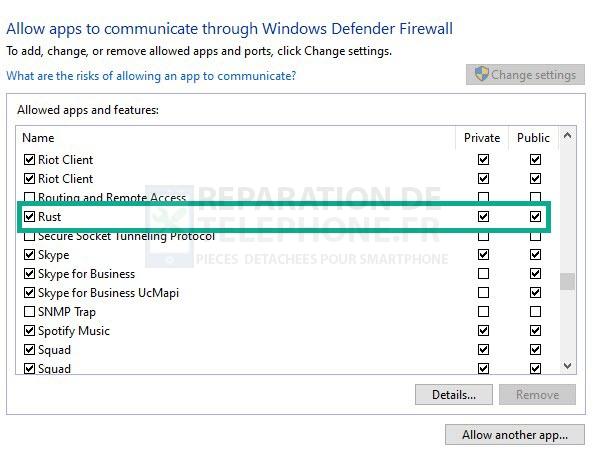
Correction 4 : Videz le cache de téléchargement
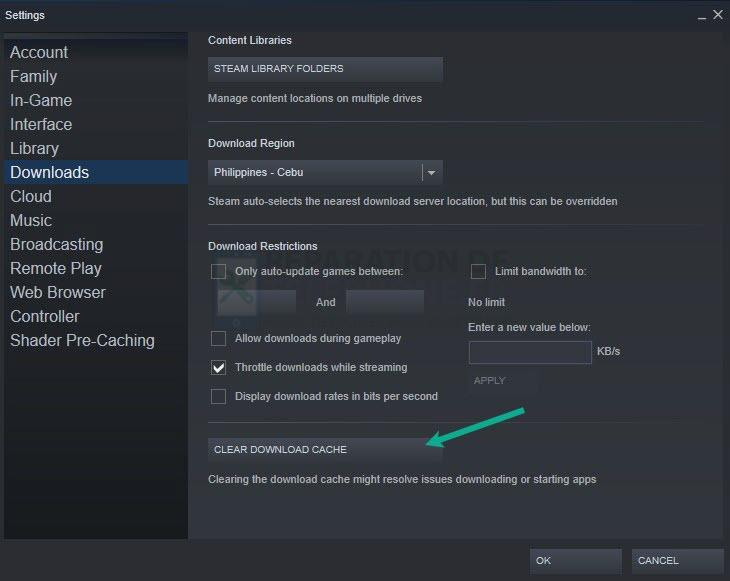
Vider le cache de téléchargement de Steam peut vous aider à résoudre le problème de téléchargement du jeu. La suppression du cache de téléchargement de Steam aidera également à résoudre de nombreux problèmes de téléchargement de fichiers de jeu RUST.
Nettoyage du cache de téléchargement
Double-cliquez sur l’icône Steam sur votre bureau pour lancer le client Steam.
Dans votre lanceur Steam, cliquez sur Steam, puis sur Paramètres.
Cliquez sur l’onglet Downloads, puis sur Clear Download Cache.
Correction 5 : Changez la région de téléchargement de Steam
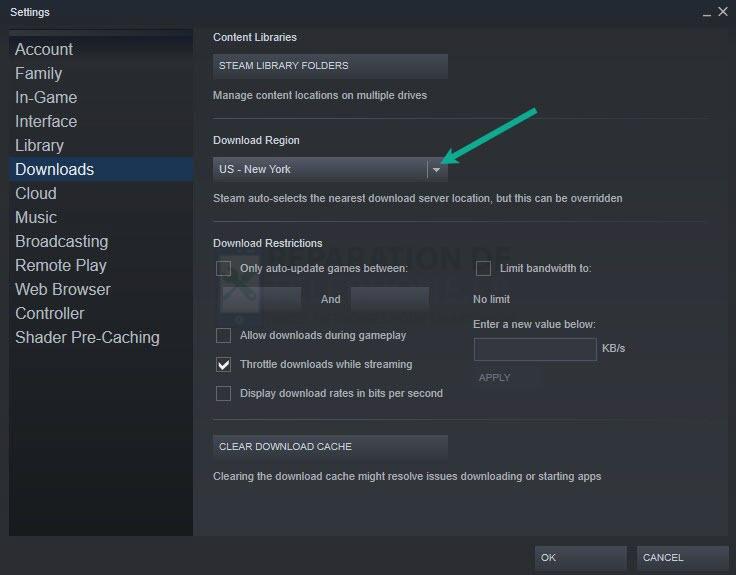
De nombreux serveurs sont situés dans le monde entier pour prendre en charge les millions de joueurs qui utilisent le lanceur Steam pour jouer à des jeux. Le lanceur Steam peut être utilisé pour modifier l’emplacement de la région de téléchargement afin de choisir la région idéale pour le téléchargement du jeu.
Changement de région de téléchargement
Lancez le lanceur Steam.
Dans votre lanceur Steam, cliquez sur Steam, puis sur Paramètres.
Cliquez sur Téléchargements, puis cliquez sur le menu déroulant de la région de téléchargement actuelle et sélectionnez un autre emplacement de région.
Cliquez sur OK.
Correction 6 : Redéchargez les fichiers de jeu
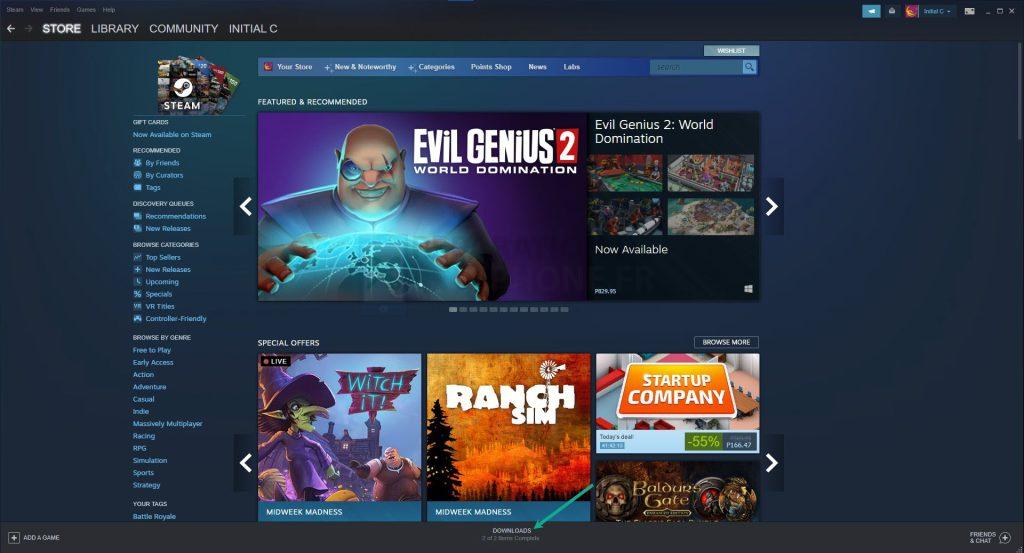
Si votre téléchargement de RUST ne semble pas se faire, cela peut être dû à un bug du lanceur Steam. Vous pouvez essayer d’arrêter et de redémarrer le téléchargement pour voir si cela résout le problème.
Redémarrage du téléchargement
Dans votre lanceur Steam, sélectionnez Téléchargements.
Cliquez sur Pause. Cela arrêtera le téléchargement de RUST.
Cliquez sur Supprimer de la file d’attente. Le jeu est ainsi retiré de la file d’attente.
Cliquez sur Télécharger maintenant. Cela va retélécharger le jeu.
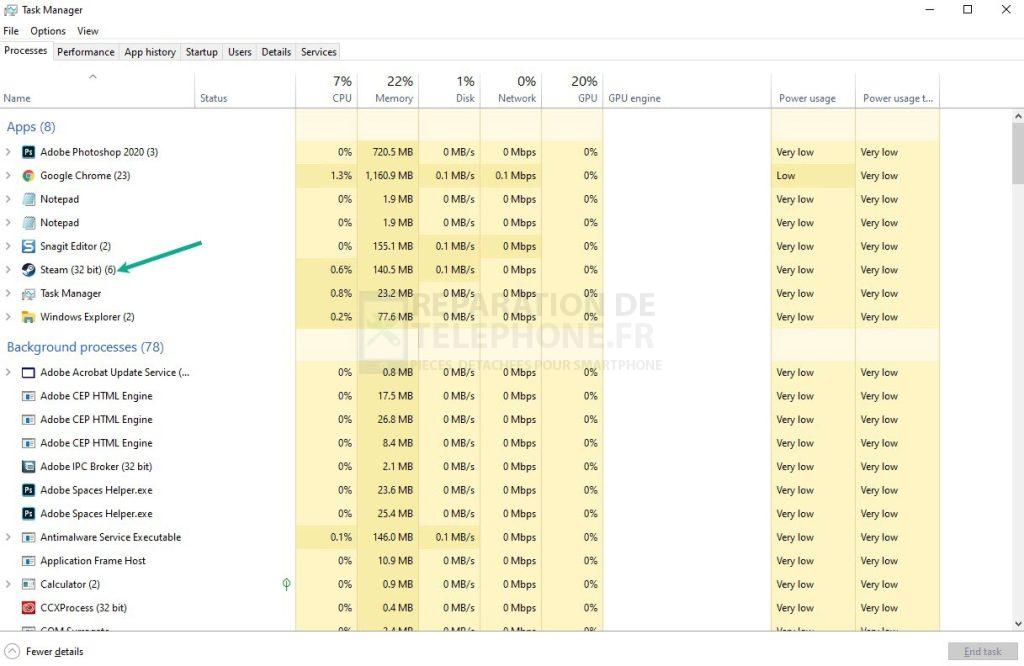
Le problème de téléchargement de RUST sur votre PC peut être le résultat d’un bug temporaire du lanceur Steam. Pour résoudre ce problème, essayez de redémarrer le lanceur Steam dans le gestionnaire de tâches et relancez le lanceur Steam.
Ouvrez le gestionnaire des tâches en appuyant sur les touches Ctrl Shift Esc.
Choisissez l’onglet Processus.
Sélectionnez le processus Vapeur.
Cliquez sur Terminer la tâche pour la fermer.
Lancez le lanceur Steam.
Redownload RUST.
Correction 8 : Réparation des dossiers de la bibliothèque Steam
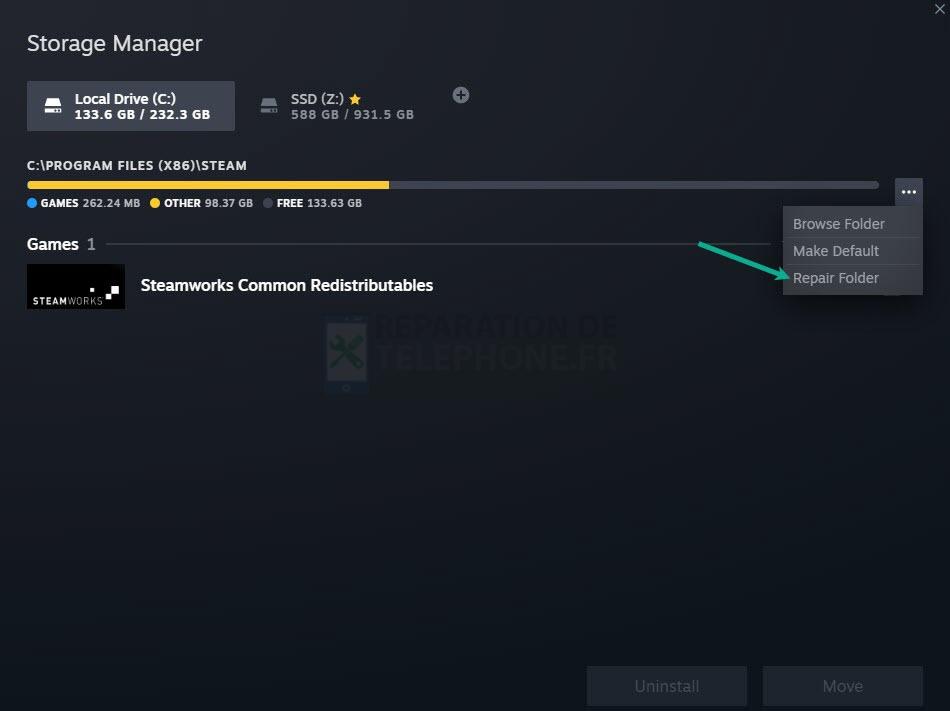
Si le dossier de votre bibliothèque Steam est corrompu, certains problèmes de téléchargement peuvent survenir. Le problème est très certainement causé par le dossier du jeu. Pour résoudre ce problème, vous devez réparer le dossier de bibliothèque.
Dans votre lanceur Steam, cliquez sur Steam, puis sur Paramètres.
Dans l’onglet Téléchargements, cliquez sur les dossiers de la bibliothèque Steam.
Cliquez sur les trois points.
Cliquez sur Réparer le dossier.
Correction 9 : Mise à jour de la carte réseau
Une version obsolète du pilote réseau est l’une des raisons les plus courantes du problème de téléchargement de RUST. Le fabricant du périphérique de votre carte réseau publie des pilotes mis à jour pour améliorer la version précédente et résoudre les problèmes éventuels. L’utilisation de la version la plus récente du pilote est généralement une bonne idée.
Tapez Gestionnaire de périphériques dans la barre de recherche de votre bureau, puis cliquez sur l’icône qui apparaît dans les résultats.
Recherchez le menu déroulant Adaptateurs réseau.
Choisissez Adaptateur réseau. Cliquez avec le bouton droit de la souris sur l’adaptateur, puis sélectionnez Mettre à jour le pilote dans le menu déroulant.
Sélectionnez Rechercher automatiquement les pilotes.
Correction 10 : DNS
Les performances de téléchargement de RUST sur le lanceur Steam peuvent être globalement améliorées en modifiant les paramètres DNS de votre PC. Voici les étapes à suivre pour modifier vos DNS :
Tapez Panneau de contrôle d’accès dans la barre de recherche de votre bureau, appuyez sur la touche Entrée, puis cliquez sur l’icône qui apparaît dans les résultats.
Cliquez sur Centre de réseau et de partage.
Cliquez sur les connexions Ethernet, Wi-Fi ou autres que vous utilisez actuellement.
Cliquez sur Propriétés.
Cliquez sur Internet Protocol Version 4 (TCP /IPv4) puis sur Propriétés.
Utilisez les adresses de serveur DNS suivantes :
Serveur DNS préféré : 8.8.8.8
Serveur DNS alternatif : 8.8.4.4
Cochez la case à côté de Valider les paramètres à la sortie, puis cliquez sur OK.
Après avoir terminé le changement de DNS, vous devez vider votre cache en utilisant l’invite de commande.
Ouvrez la fenêtre Invite de commande, Dans la fenêtre CMD, tapez la commande suivante et appuyez sur Entrée.
ipconfig /release
ipconfig /flushdns
ipconfig /renew
Solution 11 : Ré Ré Réin réin réinstallation Steam
Nettoyez l’installation du lanceur Steam si nécessaire. Le lanceur Steam peut être réinstallé à son emplacement d’origine. Vous devrez peut-être corriger les fichiers Steam et les fichiers de service qui empêchent le téléchargement. Vos jeux et vos données utilisateur ne seront pas effacés si vous installez le lanceur Steam dans le même répertoire.
Cela devrait résoudre le problème de téléchargement que vous rencontrez avec RUST.
Guide de dépannage suggéré :
- Comment réparer RUST Keeps Crashing sur PC
- Comment réparer le téléchargement lent de RUST sur PC
- Comment résoudre le problème du retard de Rust sur PC ?
- Comment réparer RUST Won’t Launch sur PC
- Comment résoudre le problème de déconnexion du serveur de RUST sur PC ?
N’hésitez pas à consulter notre chaîne YouTube pour obtenir d’autres guides et conseils de dépannage.
Poster un Commentaire